
Philips Hue-belysningssystemet er virkelig fantastisk og enkelt å kontrollere helt fra smarttelefonen din, men folk elsker fysiske brytere. Den nye Hue Dimmer Switch er den perfekte måten å legge til en veggbryter i ditt Hue-belysningssystem. La oss se på hvordan det fungerer nå.
I SLEKT: Hvordan sette opp Philips Hue Lights
Smarte lys er flotte (og vi er enorme fans av Philips Hue-systemet vårt), men det er noe å si for å ha en mer tradisjonell bryter for å kontrollere lysanlegget ditt. Når du bare vil slå på lysene når du går ut og inn i et rom, slår ingenting en fysisk bryter på veggen.
I SLEKT: Hvordan migrere smarte pærer til den nye Philips Hue Bridge
I utgangspunktet adresserte Philips dette behovet med Hue Tap-bryter . Å si at bryteren ble dårlig mottatt, ville være en underdrivelse. De mekaniske knappene var veldig vanskelige å trykke på (bryterens utforming stod faktisk på bryternes mekaniske bevegelse for å generere energi til å fungere), og den var høylytt på en måte av mekanisk tastatur.
Det verste med Tap var at grensesnittet var helt uintuitivt (knappene var merket med prikker i stedet for standardikoner eller bokstaver), som virkelig beseiret en av de store fordelene med å ha en fysisk bryter: brukervennlighet for folk i hjemmet ditt som var ikke kjent med smart belysning og / eller hadde ikke den medfølgende smarttelefon-appen. Det eneste Tap virkelig hadde tenkt på, var flere valg av lys / scene fra et enkelt fysisk grensesnitt.

Heldigvis gikk Philips tilbake til tegnebrettet og opprettet Hue Dimmer Switch, som fikset oversikter i deres forrige design. Det er batteridrevet (så ingen irriterende knapper som er vanskelige å trykke). Knappene er tydelig merket På og Av med åpenbare lys / svakt ikonmerke knapper i mellom. Det er en tradisjonell bryterform med en veggmontert plate. Den kan enkelt fjernes via magnetfeste og kan fungere som en slags fjernkontroll. Dimmerbryteren er virkelig bryteren de burde ha gitt ut i utgangspunktet.
Den beste funksjonen, så langt vi er bekymret for, er prisen. Tap-bryteren selges fortsatt for nesten $ 60 men du kan hente Hue Dimmer Switch for en veldig rimelig $ 25 og et dimmesett (for den nevnte frittstående, navfrie funksjonaliteten) som inkluderer en pære for bare $ 35 .
Etter å ha sunget rosene til det nye designet og fremhevet hvor nyttig det er å ha en fysisk bryter for ditt smarte lysanlegg, la oss ta en titt på hvordan du konfigurerer det.
Pakke ut og installere Hue Dimmer Switch
Fysisk installasjon er en lek takket være den medfølgende magnetplaten og selvklebende bakside. Etter at du har pakket ut bryteren og skrelt av all krympeformen (la den lille trekkflappen for batteriet være i bryteren for nå, ettersom å trekke den ut automatisk bryteren og starter prosessen), er din største oppgave å bestemme hvor du vil montere den.

Du kan montere bryteren på to måter. Den første er metoden uten verktøy: bare trekk papiret av limstrimlene på baksiden av bryteren og trykk det på veggen der du vil at det skal monteres. Det er metoden vi brukte da vi la bryteren til hovedsoverommet, som vist på bildet ovenfor.
Den andre monteringsmetoden krever skruer og gipsforankringer (eller passende ankre for mediet du monterer den på). Hvis du snur platen, er det monteringshull og små tapper som du kan skyve inn med en liten skrutrekker for å skille baksiden fra fronten av platen. Deretter kan du montere bakplaten på en mer tradisjonell måte med skruer. Ærlig talt, den grad av montering er sannsynligvis unødvendig med mindre medlemmer av husstanden din er veldig tøffe på ting, og du er sikker på at limet ikke vil motstå antics.
Husk at den originale lysbryteren din må være på hele tiden for at Hue Dimmer Switch skal fungere skikkelig. Vi har plassert Dimmerbryterne ved siden av de originale bryterne, men hvis du vil hindre folk i å bli forvirret og snu feil bryter, kan du alltid få et lysbryterdeksel som dette for å forhindre at den gamle fysiske bryteren slås av ved et uhell.
Koble dimmerbryteren til ditt nyansesystem
Hvis du kjøpte Hue Dimming Kit som følger med en Hue-pære, er det ingen sammenkobling eller sammenkobling som trenger å gjøres. Når du har skrudd inn lyspæren og slå på dimmerbryteren, begynner den å fungere umiddelbart uten videre oppsett. Hvis du imidlertid vil koble Hue Dimmer Switch til det eksisterende Hue-oppsettet, eller til mer enn en pære, kan du gjøre det slik.
For å starte, åpne Philips Hue-appen på smarttelefonen og trykk på tannhjulikonet for innstillinger øverst til venstre på skjermen.
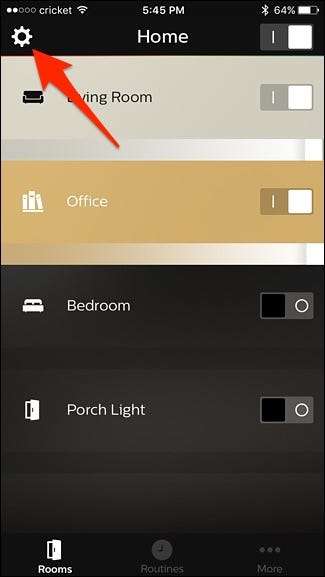
Velg “Tilbehøroppsett”.
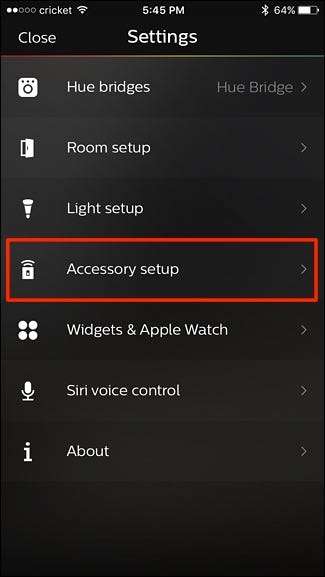
Trykk på den runde pluss-knappen nederst til høyre.
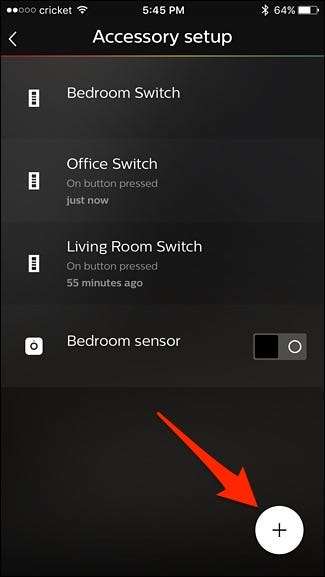
Velg “Hue dimmer switch”.
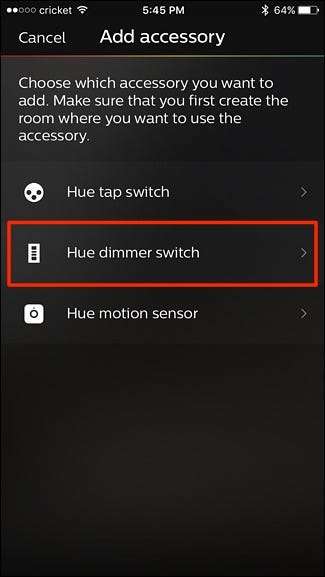
Deretter velger du ett av to alternativer. Velg “Alternativ 1” hvis dimmerbryteren aldri har blitt brukt med Hue-lys før. Velg “Alternativ 2” hvis den har blitt brukt med Hue-lys før eller er pakket med Hue-lys (som Hue Dimming Kit).
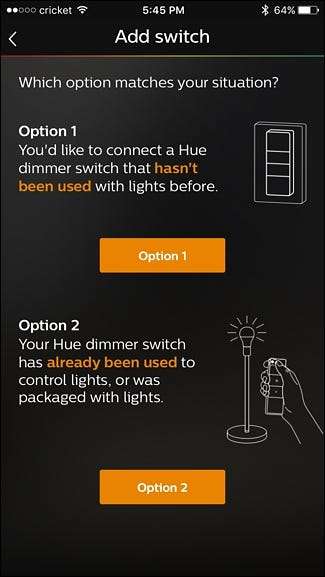
Det neste trinnet er å fjerne batteriets trekkflik fra dimmerbryteren og kontrollere at det oransje LED-lyset blinker på fjernkontrollen. Hvis ikke, ta en binders og trykk på "Setup" pinhole-knappen på baksiden av fjernkontrollen.

Når den oransje LED-lampen blinker, trykk på “LED blinker”.

Appen vil nå se etter Hue Dimmer Switch, som kan ta noen minutter, men vanligvis bare tar noen få sekunder.
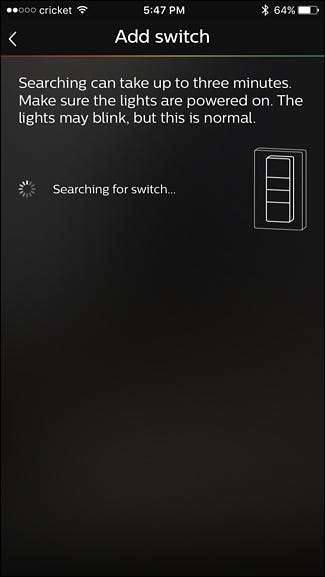
Når bryteren er funnet, trykk “Ferdig”. Hvis du setter opp et Hue Dimming Kit, vil det automatisk se etter det ekstra Hue-lyset som fulgte med settet, men hvis du ikke har det skrudd inn i et lysuttak ennå, kan du gå videre og trykke " Ferdig ”uansett, da det ellers bare vil lete etter pæren.
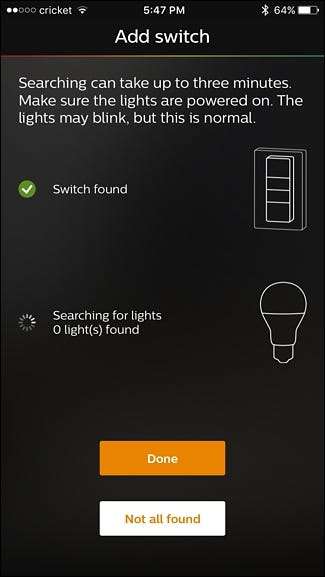
Når bryteren er paret, får du en melding øverst på skjermen som bekrefter den. Under det velger du hvilket rom du vil kontrollere med bryteren. Trykk på "Ferdig" øverst til høyre.
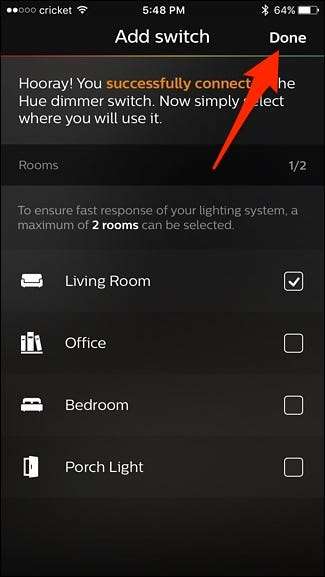
Den nye dimmerbryteren din vises i listen over ditt andre Hue-tilbehør.
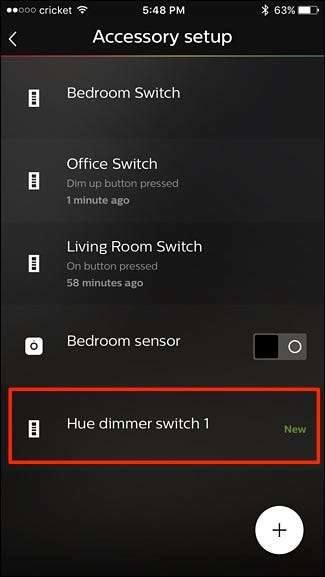
I SLEKT: Slik programmerer du Hue Dimmer-bryteren til å gjøre noe med lysene dine
Ved å trykke på den nye bryteren i listen, kan du tilpasse bryteren, for eksempel å gi nytt navn til den og velge hvilke scener du kan slå på og av med bryteren. Vi anbefaler imidlertid å bruke en tredjepartsapp som heter iConnectHue å overhalere dimmerbryteren og har det til å gjøre stort sett alt du vil .
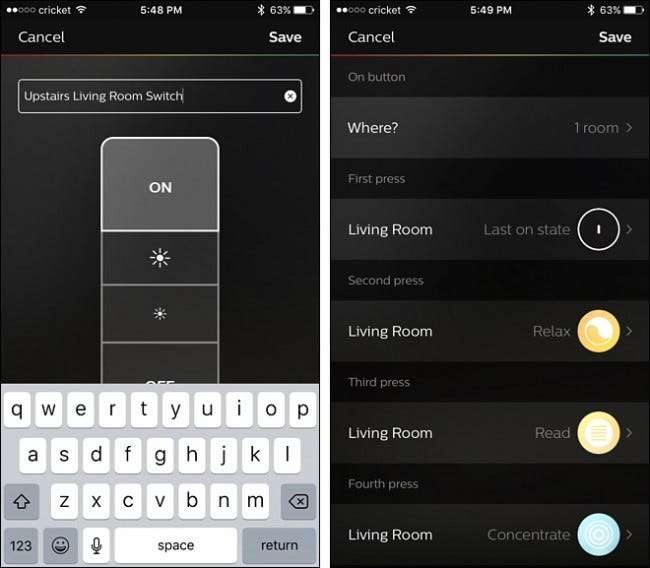
På dette punktet er du ferdig med konfigurasjonen, men du kan når som helst gå tilbake til menyen ovenfor for å endre ting hvis du finner ut at du vil at en ny scene eller et sett med lys skal kobles til den fysiske bryteren.







